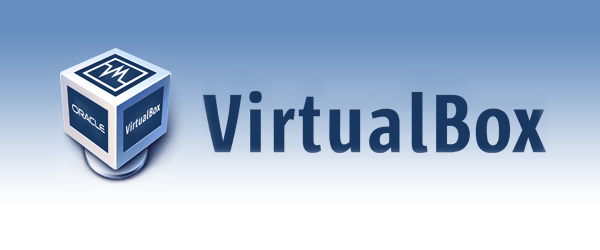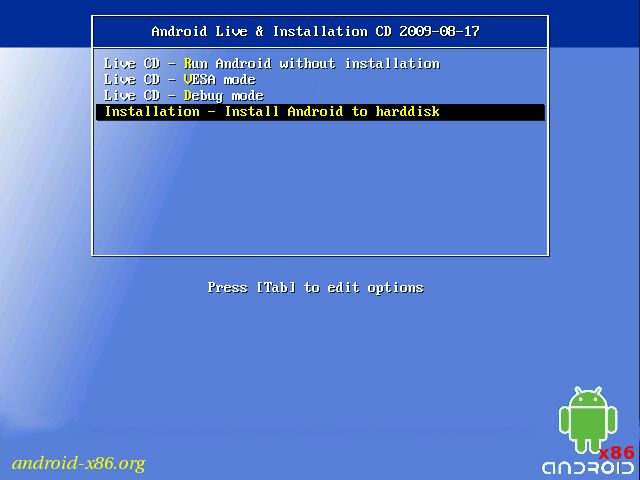ऑपरेटिंग सिस्टम वापरण्यास सक्षम होण्यासाठी अनेक पर्याय आहेत Android संगणकावर. त्यापैकी एक म्हणजे व्हर्च्युअल मशीनचा वापर ज्यामध्ये तुम्ही Google डेव्हलपमेंट स्थापित करू शकता आणि पीसीची सामग्री धोक्यात न ठेवता त्याचा सामान्य वापर करू शकता. अशाप्रकारे, तुम्ही अॅप्लिकेशन्सची चाचणी घेण्यापासून ते मोबाइल डिव्हाइसवर समस्या न येता बदल करू शकता.
हे साध्य करण्यासाठी अस्तित्वात असलेल्या सर्वोत्तम पर्यायांपैकी एक आहे वर्च्युअलबॉक्स, एक विकास जो वापरण्यास अतिशय सोपा आहे आणि जो संगणकावर चालणार्या (Windows) मध्ये अतिथी म्हणून बोलावले जाऊ शकते अशा प्रकारे भिन्न ऑपरेटिंग सिस्टम स्थापित करण्यास अनुमती देतो. अशा प्रकारे, पीसीवरील कॉन्फिगरेशन सुधारणे आवश्यक नाही, जे खूप सकारात्मक आहे.
खाली आम्ही सूचित करतो की तुम्हाला तुमच्या संगणकावर व्हर्च्युअल ड्राइव्ह तयार करण्यासाठी काय करावे लागेल आणि नंतर, Android (त्याच्या आवृत्तीमध्ये) स्थापित करा X86) सामान्य वापरासाठी आणि निर्बंधांशिवाय PC वर Google च्या विकासाचा आनंद घेण्यास सक्षम होण्यासाठी.
PC वर Android स्थापित करण्यासाठी पायऱ्या
तुम्हाला सर्वप्रथम व्हर्च्युअलबॉक्स डाउनलोड करायचा आहे हा दुवा आणि नंतर Android X86 आवृत्ती (येथे) जे वर्तमान संगणकांमध्ये वर नमूद केलेल्या आर्किटेक्चरसह स्थापित करणे आवश्यक आहे - इंटेल आणि एएमडी प्रोसेसरद्वारे वापरलेले-. खालीलप्रमाणे आहे सॉफ्टवेअर स्थापित करा विझार्डमध्ये दिसणार्या पायर्यांचे अनुसरण करून आम्ही प्रथम उल्लेख केला आहे ज्याचा त्यात समावेश आहे.
हे तुम्हाला करायचे आहे एक आभासी मशीन तयार करा संगणकावर Android चालविण्यासाठी आवश्यक असलेली मागील पायरी कोणती आहे:
-
VirtualBox उघडा आणि नवीन बटणावर क्लिक करा
-
ड्रॉपडाउनमध्ये Linux टाइप करा आणि Linux 2.6 / 3.x (32 बिट) आवृत्तीमध्ये निवडा
-
आता निर्मितीने व्यापलेली जागा मर्यादित करा, जिथे आम्ही किमान 8 GB वापरण्याची शिफारस करतो
-
व्हर्च्युअल हार्ड डिस्क व्हीडीआय प्रकारची असावी आणि डायनॅमिक स्पेसचा वापर करणे आवश्यक आहे, जेणेकरून अशा प्रकारे नंतर कोणतीही समस्या उद्भवणार नाही.
-
तुम्ही तयार केलेले व्हर्च्युअल मशीन चालवण्यासाठी Start वर क्लिक करा
-
तुम्हाला ऑपरेटिंग सिस्टम किंवा ISO प्रतिमेसह CD किंवा DVD घालण्यास सांगितले जाईल
Android स्थापना प्रक्रिया
Android X86 उपलब्ध करून देण्यासाठी पुढे जाण्याची वेळ आली आहे जेणेकरून तुम्ही ते वापरू शकता, जे तुम्ही सत्यापित कराल ते अगदी क्लिष्ट नाही आणि आम्ही सूचित केलेल्या चरणांचे अनुसरण करून ते साध्य होण्यास वेळ लागणार नाही:
-
तुम्ही व्हर्च्युअल ड्राइव्हला ते ठिकाण सूचित केले पाहिजे जिथे तुम्ही वापरणार असलेल्या Google ऑपरेटिंग सिस्टमसह ISO प्रतिमा आहे.
-
एक विंडो दिसेल ज्यामध्ये तुम्हाला इंस्टॉलेशन पर्याय निवडावा लागेल
-
आता तुम्ही नवीन निवडणे आवश्यक आहे आणि, पुढे दिसणार्या स्क्रीनमध्ये, प्राथमिक निवडा. पुढील गोष्ट म्हणजे बूट करण्यायोग्य निवडणे आणि पुढील विभागात लिहा, तुम्ही होय सूचित केले पाहिजे
-
आता मुख्य मेनूवर परत येण्यासाठी क्विट वापरा जिथे तुम्ही तयार केलेली डिस्क दिसेल आणि इंस्टॉलेशनसह पुढे जाण्यासाठी ते निवडा. अर्थात, फाइल सिस्टम ext3 असणे आवश्यक आहे हे सूचित करण्यास विसरू नका
-
वापरण्यासाठी जागा फॉरमॅट करा आणि GRUB बूट लोडरबद्दल विचारल्यावर होय निवडा. पुढील प्रश्नात पुन्हा होय वापरण्याचा पर्याय आहे आणि Android X86 ची स्थापना सुरू होईल
या क्षणापासून, आपण तयार केलेले व्हर्च्युअल मशीन चालवून, आपण आपल्या संगणकावर Google ऑपरेटिंग सिस्टम वापरण्यास सक्षम असाल. कोणतेही बंधन नाही आणि सर्व पूर्ण पर्यायांसह. इतर ट्यूटोरियल येथे आढळू शकतात हा विभाग de Android Ayuda.